文章目录:
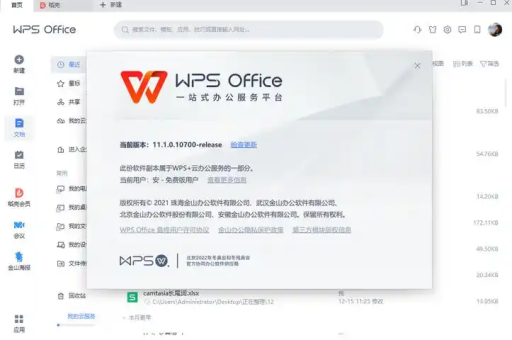
玩转WPS移动端表格:手把手教你用函数高效计算数据
目录导读
- 引言:移动办公的数据计算需求
- WPS移动端函数入口在哪里?
- 常用函数实战教学
- SUM函数:一键快速求和
- AVERAGE函数:轻松计算平均值
- IF函数:实现条件判断
- 进阶技巧与实用问答 (Q&A)
- 拥抱高效移动办公
引言:移动办公的数据计算需求
在快节奏的现代工作中,我们早已不再被束缚在电脑桌前,无论是出差途中、会议现场,还是居家办公,利用手机进行即时数据处理已成为刚需,WPS Office作为国民级的办公软件,其移动端功能日益强大,特别是在表格数据处理方面,丝毫不逊于电脑端,许多用户在手机上编辑表格时,面对复杂的数据计算往往感到无从下手,认为输入函数是一件非常麻烦的事情,其实不然,只要掌握正确的方法,在 WPS官网 下载的移动端App上,你同样可以像电脑高手一样,运用函数进行高效的数据计算,本文将为你揭开WPS移动端函数计算的神秘面纱,让你随时随地都能成为数据处理达人。
WPS移动端函数入口在哪里?
在电脑上,我们习惯在编辑栏直接输入函数公式,在移动端,操作逻辑略有不同,但更加直观和便捷。
- 打开表格文件:在手机上启动WPS App,打开你需要编辑的表格文件。
- 定位单元格:点击你想要显示计算结果的单元格。
- 调出功能菜单:点击屏幕底部的键盘图标或直接双击单元格,唤出编辑菜单。
- 找到“数据”菜单:在底部或顶部的菜单栏中,找到并点击 “数据” 或 “编辑” 菜单。
- 选择“自动求和”或“函数”:在“数据”菜单中,你会看到 “自动求和” 按钮,点击它旁边的小三角,便会弹出常用的函数列表(如SUM、AVERAGE等),如果需要更多函数,请点击 “函数” 或 “fx” 图标,这里汇集了全部的函数类别,方便你查找和选择。
记住这个入口,你就拿到了在移动端驾驭表格数据的“金钥匙”。
常用函数实战教学
了解了函数入口,接下来我们通过几个最常用的函数,来实战操作一下。
SUM函数:一键快速求和
求和是最基础也是最常用的计算,假设我们需要计算B2到B5单元格的销售额总和。
- 步骤一:点击B6单元格(用于显示总和)。
- 步骤二:点击底部菜单的 “数据” -> “自动求和”,WPS会自动识别上方的数据区域,并生成公式
=SUM(B2:B5)。 - 步骤三:确认公式无误后,点击输入栏旁的“√”或直接按回车,结果即刻显示。
小技巧:如果自动选取的区域不正确,你可以手动拖动选区框来调整数据范围,非常灵活。
AVERAGE函数:轻松计算平均值
当需要计算一组数据的平均值时,例如计算上述销售额的平均值。
- 步骤一:点击目标单元格(如B7)。
- 步骤二:点击 “数据” -> “自动求和” 旁的小三角 -> 选择 “平均值”。
- 步骤三:系统会自动生成
=AVERAGE(B2:B5),检查数据范围是否正确,然后确认即可。
IF函数:实现条件判断
IF函数是逻辑函数的代表,能让你表格“思考”,我们想根据销售额(B列)判断是否完成目标(目标为15000),在C列显示“达标”或“未达标”。
- 步骤一:点击C2单元格。
- 步骤二:点击 “数据” -> “函数” -> 在“逻辑”函数类别中找到并选择 “IF”。
- 步骤三:在弹出的函数参数框中依次输入:
- 逻辑条件:
B2>=15000 - 真值:
"达标"(注意:中文引号需在英文状态下输入,或直接点击参数框输入) - 假值:
"未达标"
- 逻辑条件:
- 步骤四:点击确定,C2单元格便会显示结果,拖动C2单元格的填充柄(单元格右下角的小点)向下填充,即可快速完成整列的判断。
通过这三个函数的实战,你已经能够解决移动端表格的大部分计算问题了。
进阶技巧与实用问答 (Q&A)
Q1: 如何在WPS移动端输入复杂的嵌套函数?比如多个IF条件? A1: WPS移动端完全支持嵌套函数,输入函数时,在参数框中你可以继续点击“fx”图标来插入另一个函数,以嵌套IF为例,在“假值”参数中,再次点击“fx”选择IF函数,即可一层层地嵌套进去,虽然手机屏幕小,但通过清晰的参数框引导,操作起来依然有条不紊。
Q2: 函数输入错误,返回了“#VALUE!”或“#NAME?”等错误值,怎么办? A2: 这是常见问题,通常原因如下:
#VALUE!:通常意味着公式中使用了错误的数据类型,例如将文本当做数字进行计算,请检查参与计算的单元格是否均为数值。#NAME?:这表示WPS无法识别你输入的函数名称,通常是函数名拼写错误,建议通过函数列表选择而非手动输入,以避免此类错误。- 解决方法是:双击显示错误值的单元格,系统会高亮显示公式,方便你逐步检查和修改。
Q3: WPS移动端支持哪些函数类别?和电脑版一样吗? A3: WPS移动端支持的函数类别非常全面,几乎涵盖了电脑版的所有常用函数,包括数学与三角函数、统计、逻辑、查找与引用、文本、日期与时间等十大类别,对于绝大多数职场和个人用户来说,功能是完全足够的,你可以通过 WPS下载 移动版亲自体验。
Q4: 在手机上操作函数计算,有什么提升效率的小技巧? A4: 当然有!
- 善用填充柄:输入一个函数后,使用填充柄拖动填充,可以快速将公式复制到其他单元格,单元格引用会自动调整。
- 绝对引用:如果需要在填充时固定某个单元格的引用(例如固定税率A1单元格),请在公式中将
A1改为$A$1,在移动端,你可以通过点击编辑栏的单元格地址,在弹出选项中切换引用类型。 - 常开函数列表:对于不熟悉的函数,多使用“函数”列表功能,里面有对每个函数的简要说明,是学习的好帮手。
拥抱高效移动办公
掌握在 WPS 移动端使用函数进行数据计算的技能,无疑是为你的移动办公能力插上了翅膀,它打破了时间和空间的限制,让你能随时随地对数据进行深度分析和处理,极大地提升了工作效率和响应速度,从今天起,不要再因为身处户外而搁置待处理的数据报表,拿起你的手机,打开WPS表格,大胆尝试文中所学的函数技巧吧,熟练之后,你会发现,一方小小的手机屏幕,同样是你运筹帷幄、决胜千里的高效办公舞台。






